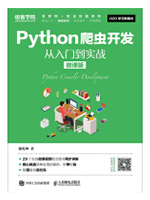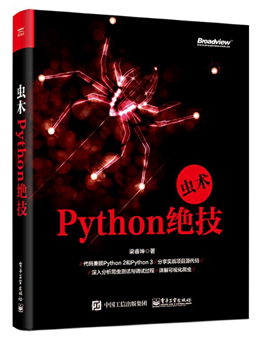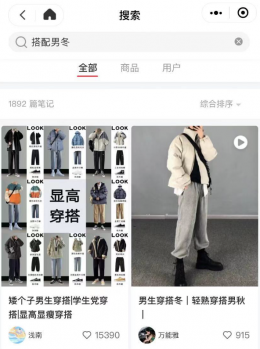给大家整理一篇python爬虫相关的编程文章,网友宫才俊根据主题投稿了本篇教程内容,涉及到python爬虫、租房信息、python爬虫租房信息在地图上显示的方法相关内容,已被303网友关注,内容中涉及的知识点可以在下方直接下载获取。
python爬虫租房信息在地图上显示的方法
本人初学python是菜鸟级,写的不好勿喷。
python爬虫用了比较简单的urllib.parse和requests,把爬来的数据显示在地图上。接下里我们话不多说直接上代码:
1.安装python环境和编辑器(自行度娘)
2.本人以58品牌公寓为例,爬取在杭州地区价格在2000-4000的公寓。
#-*- coding:utf-8 -*- from bs4 import BeautifulSoup from urllib.parse import urljoin import requests import csv import time
以上是需要引入的模块
url = "http://hz.58.com/pinpaigongyu/pn/{page}/?minprice=2000_4000"
#已完成的页数序号,初时为0
page = 0
以上的全局变量
csv_file = open(r"c:\users\****\Desktop\houoseNew.csv","a+",newline='') csv_writer = csv.writer(csv_file, delimiter=',')
自定义某个位置来保存爬取得数据,本人把爬取得数据保存为csv格式便于编辑(其中”a+”表示可以多次累加编辑在后面插入数据,建议不要使用“wb”哦!newline=”表示没有隔行)
while True:
#为了防止网站屏蔽ip,设置了时间定时器每隔5秒爬一下。打完一局农药差不多都爬取过来了。
time.sleep(5)
page +=1
#替换URL中page变量
print (url.format(page=page)+"ok")
response = requests.get(url.format(page=page))
html=BeautifulSoup(response.text)
#寻找html中DOM节点li
house_list = html.select(".list > li")
# 循环在读不到新的房源时结束
if not house_list:
break
for house in house_list:
#根据hml的DOM节点获取自己需要的数据
house_title = house.select("h2")[0].string
house_url = urljoin(url, house.select("a")[0]["href"])
house_pic = urljoin(url, house.select("img")[0]["lazy_src"])
house_info_list = house_title.split()
# 如果第一列是公寓名 则取第二列作为地址
if "公寓" in house_info_list[0] or "青年社区" in house_info_list[0]:
house_location = house_info_list[0]
else:
house_location = house_info_list[1]
house_money = house.select(".money")[0].select("b")[0].string
csv_writer.writerow([house_title, house_location, house_money,house_pic ,house_url])
#最后不要忘记关闭节流
csv_file.close()
如果网站屏蔽了你的ip,你可以做一个ip地址数组放在http的头部具体度娘一下吧。
接下来我们写html
只是简单的写了一下写的不好见谅。用的是高德地图,具体的js api可以到高德开发者上去看。
<body>
<div id="container"></div>
<div class="control-panel">
<div class="control-entry">
<label>选择工作地点:</label>
<div class="control-input">
<input id="work-location" type="text">
</div>
</div>
<div class="control-entry">
<label>选择通勤方式:</label>
<div class="control-input">
<input type="radio" name="vehicle" value="SUBWAY,BUS" onClick="takeBus(this)" checked/> 公交+地铁
<input type="radio" name="vehicle" value="SUBWAY" onClick="takeSubway(this)"/> 地铁
<input type="radio" name="vehicle" value="WALK" onClick="takeWalk(this)"/> 走路
<input type="radio" name="vehicle" value="BIKE" onClick="takeBike(this)"/> 骑车
</div>
</div>
<div class="control-entry">
<label>导入房源文件:</label>
<div class="control-input">
<input type="file" name="file" id="fileCsv"/>
<button onclick="changeCsv()">开始</button>
</div>
</div>
</div>
<div id="transfer-panel"></div>
<script>
var map = new AMap.Map("container", {
resizeEnable: true,
zoomEnable: true,
center: [120.1256856402492, 30.27289264553506],
zoom: 12
});
//添加标尺
var scale = new AMap.Scale();
map.addControl(scale);
//公交到达圈对象
var arrivalRange = new AMap.ArrivalRange();
//经度,纬度,时间(用不到),通勤方式(默认是地铁+公交+走路+骑车)
var x, y, t, vehicle = "SUBWAY,BUS";
//工作地点,工作标记
var workAddress, workMarker;
//房源标记队列
var rentMarkerArray = [];
//多边形队列,存储公交到达的计算结果
var polygonArray = [];
//路径规划
var amapTransfer;
//信息窗体对象
var infoWindow = new AMap.InfoWindow({
offset: new AMap.Pixel(0, -30)
});
//地址补完的使用
var auto = new AMap.Autocomplete({
//通过id指定输入元素
input: "work-location"
});
//添加事件监听,在选择补完的地址后调用workLocationSelected
AMap.event.addListener(auto, "select", workLocationSelected);
function takeBus(radio) {
vehicle = radio.value;
loadWorkLocation()
}
function takeSubway(radio) {
vehicle = radio.value;
loadWorkLocation()
}
function takeWalk(radio){
vehicle = radio.value;
loadWorkLocation()
}
function takeBike(radio) {
vehicle = radio.value;
loadWorkLocation()
}
//获取加载的文件
function changeCsv() {
$("#fileCsv").csv2arr(function (res) {
$.each(res, function (k, p) {
if (res[k][1]) {
//addMarkerByAddress(地址,价格,展示的图片)
addMarkerByAddress(res[k][1], res[k][2],res[k][3])
}
})
});
}
function workLocationSelected(e) {
workAddress = e.poi.name;
loadWorkLocation();
}
function loadWorkMarker(x, y, locationName) {
workMarker = new AMap.Marker({
map: map,
title: locationName,
icon: 'http://webapi.amap.com/theme/v1.3/markers/n/mark_r.png',
position: [x, y]
});
}
function loadWorkRange(x, y, t, color, v) {
arrivalRange.search([x, y], t, function (status, result) {
if (result.bounds) {
for (var i = 0; i < result.bounds.length; i++) {
//新建多边形对象
var polygon = new AMap.Polygon({
map: map,
fillColor: color,
fillOpacity: "0.4",
strokeColor: color,
strokeOpacity: "0.8",
strokeWeight: 1
});
//得到到达圈的多边形路径
polygon.setPath(result.bounds[i]);
polygonArray.push(polygon);
}
}
}, {
policy: v
});
}
function addMarkerByAddress(address, money,imgUrl) {
var geocoder = new AMap.Geocoder({
city: "杭州",
radius: 1000
});
geocoder.getLocation(address, function (status, result) {
var iconValue = "";
var _money=money;
if (money.indexOf("-") > -1) {
_money = money.split("-")[1];
}
//如果价格高于3000元/月在地图上显示红色,低于的话显示蓝色
if (parseFloat(_money) > 3000) {
iconValue="http://webapi.amap.com/theme/v1.3/markers/n/mark_r.png";
}else{
iconValue = "http://webapi.amap.com/theme/v1.3/markers/n/mark_b.png";
}
if (status === "complete" && result.info === 'OK') {
var geocode = result.geocodes[0];
rentMarker = new AMap.Marker({
map: map,
title: address,
icon:iconValue,
animation:"AMAP_ANIMATION_DROP",
position: [geocode.location.getLng(), geocode.location.getLat()]
})
;
rentMarkerArray.push(rentMarker);
//鼠标点击标记显示相应的内容
rentMarker.content = "<img src='"+imgUrl+"'/><div>房源:<a target = '_blank' href='http://bj.58.com/pinpaigongyu/?key=" + address + "'>" + address + "</a><p>价格:"+money+"</p><div>"
rentMarker.on('click', function (e) {
infoWindow.setContent(e.target.content);
infoWindow.open(map, e.target.getPosition());
if (amapTransfer) amapTransfer.clear();
amapTransfer = new AMap.Transfer({
map: map,
policy: AMap.TransferPolicy.LEAST_TIME,
city: "杭州市",
panel: 'transfer-panel'
});
amapTransfer.search([{
keyword: workAddress
}, {
keyword: address
}], function (status, result) {
})
});
}
})
}
function delWorkLocation() {
if (polygonArray) map.remove(polygonArray);
if (workMarker) map.remove(workMarker);
polygonArray = [];
}
function delRentLocation() {
if (rentMarkerArray) map.remove(rentMarkerArray);
rentMarkerArray = [];
}
function loadWorkLocation() {
//首先清空地图上已有的到达圈
delWorkLocation();
var geocoder = new AMap.Geocoder({
city: "杭州",
radius: 1000
});
geocoder.getLocation(workAddress, function (status, result) {
if (status === "complete" && result.info === 'OK') {
var geocode = result.geocodes[0];
x = geocode.location.getLng();
y = geocode.location.getLat();
//加载工作地点标记
loadWorkMarker(x, y);
//加载60分钟内工作地点到达圈
loadWorkRange(x, y, 60, "#3f67a5", vehicle);
//地图移动到工作地点的位置
map.setZoomAndCenter(12, [x, y]);
}
})
}
</script>
</body>
想要获取完整的代码github:https://github.com/DIVIBEAR/pythonDemo.git
新手上路,老司机们勿喷!
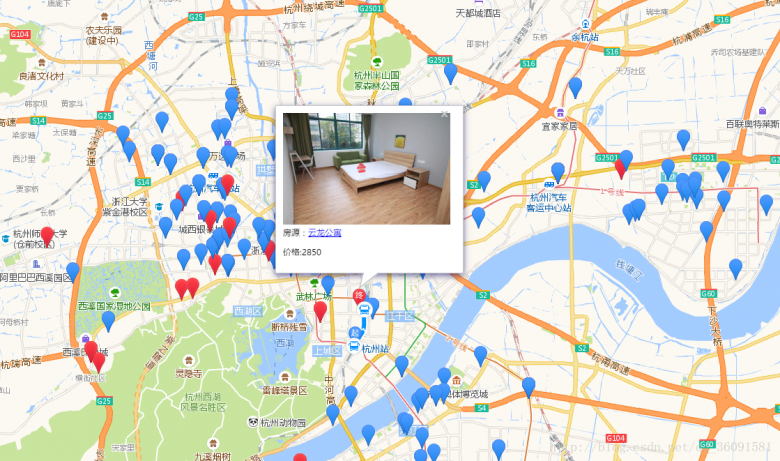
以上所述是小编给大家介绍的python爬虫租房信息在地图上显示的方法详解整合,希望对大家有所帮助,如果大家有任何疑问请给我留言,小编会及时回复大家的。在此也非常感谢大家对码农之家网站的支持!